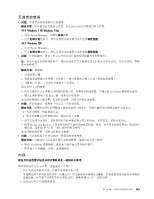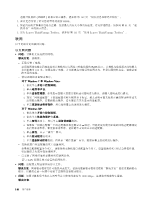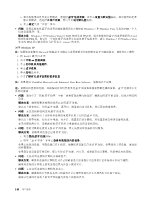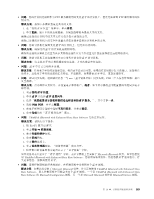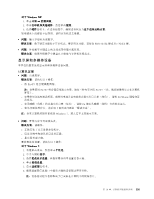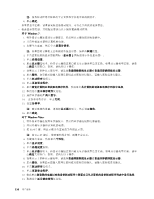Lenovo ThinkPad L421 (Simplified Chinese) User Guide - Page 166
键盘和其他定位设备, UltraNav 问题
 |
View all Lenovo ThinkPad L421 manuals
Add to My Manuals
Save this manual to your list of manuals |
Page 166 highlights
1 Windows Media Player)。 2 3 4 5 6 UltraNav 问题 TrackPoint TrackPoint TrackPoint TrackPoint TrackPoint UltraNav Enabled。 UltraNav Fn+F8 键。 键盘 1 2 3 Windows 7: 1 2 3 Windows Vista: 1 2 3 150
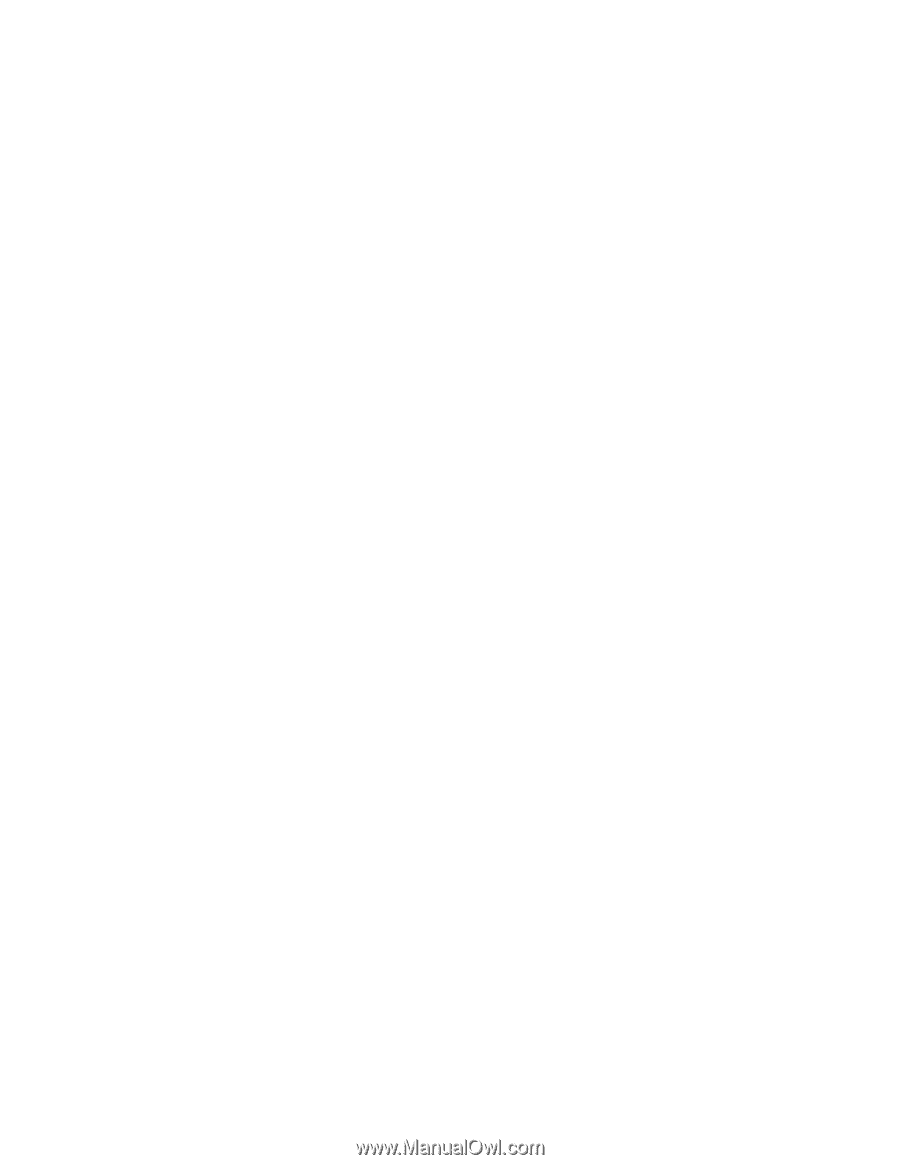
•
问题:即使使用耳麦应用模式或音像应用模式连接了耳麦/耳机,但是声音并非来自
蓝牙
耳麦/耳机,而
是来自本机扬声器。
解决方案:请执行以下操作:
1. 退出使用声音设备的应用程序(例如,Windows Media Player)。
2. 通过单击开始
➙
控制面板打开控制面板。
3. 双击声音和音频设备以打开“声音和音频设备属性”窗口。
4. 选择音频选项卡。
5. 如果使用的是耳麦应用模式,请选择
蓝
牙
音频进行声音播放和录音。如果使用的是音像应用模式,请
选择
蓝
牙
高质量音频进行声音播放和录音。
6. 单击确定以关闭“声音和音频设备属性”窗口。
键盘和其他定位设备
以下是最常见的键盘和其他定位设备的问题。
UltraNav 问题
•
问题:当计算机开启时或恢复正常操作后,指针漂移。
解决方案:在正常操作中没有使用 TrackPoint 时,指针可能会漂移。这是 TrackPoint 的正常特征而不是
故障。在以下情况下指针漂移现象可能持续几秒钟。
–
当计算机开启时。
–
当计算机恢复正常操作时。
–
当长时间按住 TrackPoint 时。
–
当温度改变时
•
问题:TrackPoint 或触摸板不起作用。
解决方案:确保 TrackPoint 或触摸板在“UltraNav 设备设置”中设置为 Enabled。
注:要打开“UltraNav 设备设置”,请按 Fn+F8 键。
键盘
•
问题:键盘上的全部或某些键不起作用。
解决方案:如果连接了外接数字小键盘:
1. 关闭计算机。
2. 卸下外接数字小键盘。
3. 打开计算机,再次尝试使用键盘。
如果解决了键盘问题,请小心地重新连接外接数字小键盘和外接键盘,并确保接口已正确插入到位。
如果问题仍然存在,请确保安装了正确的设备驱动程序。
对于 Windows
Windows
Windows 7:
1. 单击开始
➙
控制面板。将控制面板视图从类别更改为大图标或小图标。
2. 单击键盘。
3. 选择硬件选项卡。在设备属性中,确保设备状态为这个设备运转正常。
对于 Windows
Windows
Windows Vista
Vista
Vista:
1. 单击开始
➙
控制面板。
2. 单击硬件和声音,然后单击“键盘”。
3. 选择硬件选项卡。在设备属性中,确保设备状态为这个设备运转正常。
150
150
150
用户指南